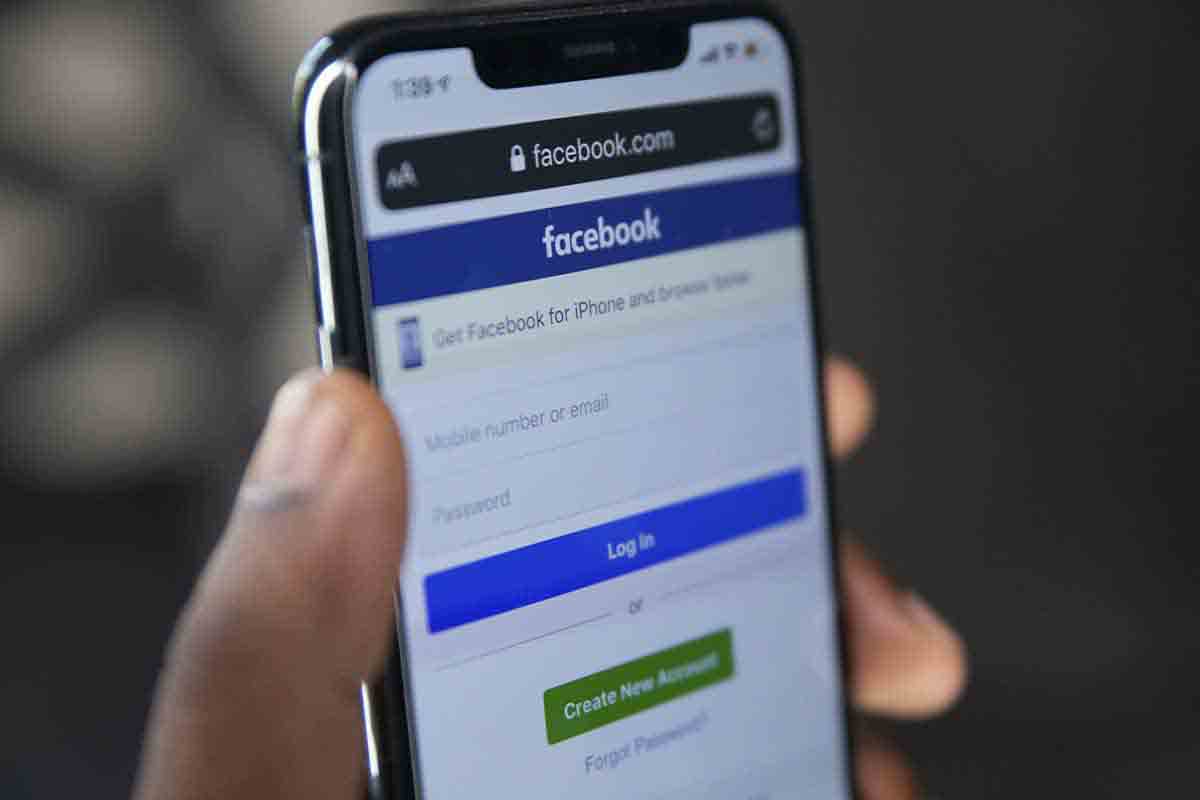
Miért mondja a Facebook, hogy az oldal nem elérhető?
Ha félkövérrel szeretne írni a Facebookon, dőlt betűvel, aláhúzással vagy a lehető legeredetibb, és a megszokottól teljesen eltérő betűtípust szeretne használni, akkor megtalálta a keresett cikket.
De mindenekelőtt figyelembe kell vennie egy nagyon fontos szempontot. A Facebookon félkövér írásmódok vagy bármilyen más típusú betűtípus használata nem elérhető natív módon a közösségi hálózaton.
Nem minden betűtípus érdemes
Ahhoz, hogy félkövéren írhassunk a Facebookon, külső alkalmazásokhoz kell folyamodnunk, harmadik féltől származó alkalmazásokhoz, amelyek felkérnek minket a szöveg megírására, kiválasztjuk a másolni kívánt formátumot, és be kell illesztenünk a Facebookra vagy bármely más alkalmazásra.
Ennek az az oka, hogy minden operációs rendszer egyedi betűtípust használ a teljes operációs rendszerhez. Amint azt már láthatta, és ha nem mondtam volna, az eszközén lévő összes Android vagy iOS által kezelt alkalmazás ugyanazt a betűtípust használja.
Minden alkalmazás ugyanazt a betűtípust használja a szöveg megjelenítéséhez. Ugyanez történik Windows, macOS és Linux rendszeren. Az egész rendszerhez egyetlen betűtípus tartozik.
Ez nem jelenti azt, hogy más betűtípusok nem használhatók, azonban ha ezek a betűtípusok nem elérhetők, vagy a rendszer nem ismeri fel, a szöveg nem jelenik meg megfelelően.
Ehelyett kérdőjelek vagy fekete dobozok jelennek meg. Ugyanez történik, ha valaki olyan hangulatjeleket küld nekünk, amelyek nem érhetők el a készülékünkön.
Néhány lehetőség, amelyet ebben a cikkben mutatok meg, hogy félkövéren írjon a Facebookra, dőlt betűvel vagy szimbólumokkal, lehetővé teszi számunkra, hogy ellenőrizzük, hogy az adott betűtípus kompatibilis-e azzal az operációs rendszerrel, ahol meg fog jelenni.
Asztali operációs rendszerekben (Windows, macOS és Linux) nem lesz gondunk, ha a szöveget az általunk használt betűtípussal látjuk. Mobileszközökön azonban sokkal bonyolultabb lesz helyesen látni a különböző betűtípusokat, amelyeket használhatunk.
Hogyan írhatok félkövér betűkkel a Facebook-on
A félkövér, dőlt, áthúzott, aláhúzott, buborékkal...
Ily módon, ha rendszeresen használunk számítógépet és mobiltelefont vagy táblagépet a Facebookon való közzétételhez, nem fogunk korlátokba ütközni, és nem kényszerülünk csak egyik vagy másik platform használatára.
YayText
A YayText-tel kezdjük. A YayText az egyik legteljesebb weboldal a Facebookon vagy bármely más közösségi hálózaton közzétenni kívánt szöveg formázására.
Ezenkívül lehetővé teszi, hogy az egyik vagy a másik használata előtt ellenőrizzük, hogy az adott betűtípus megfelelően jelenik-e meg a mobil eszközökön, mivel, mint fentebb említettem, számítógépen nem lesz gondunk.
A YayText működése több, mint egyszerű. Szöveg félkövér, dőlt, aláhúzott, áthúzott, hangulatjelekkel történő formázásához a következő lépéseket kell végrehajtanunk:

- Először is ezen keresztül látogatjuk meg a webet link.
- Ezután lépjünk a szövegmezőbe, és írjuk be a formázni kívánt szöveget (elnézést a redundanciáért).
- Ezután görgessünk lefelé, és keressük meg a kívánt lehetőséget. Ebben az esetben Bold (serif) vagy Bold (sans) lenne.
- A betűtípus nevétől jobbra kattintson a Másolás gombra, hogy a vágólapra mentse.
- Ezután megnyitjuk a Facebookot, hogy bejegyzést készítsünk, és beillesszük a szöveget.
A szöveg beillesztése után folytathatjuk az írást félkövér szedése nélkül a beillesztett szöveg előtt és után is.
Szimbólumok
A másik olyan weboldal, amelyen a Facebookon, Twitteren, Instagramon, WhatsApp-on vagy bármely más platformon közzétenni kívánt szöveget félkövéren formázhatjuk, az Fsymbols.
Ha félkövérrel szeretne írni a Facebookon Fszimbólumokkal, a következő lépéseket hajtjuk végre:

- Először is ezen keresztül keressük fel az Fsymbols weboldalát link.
- Ezután lépjünk a szövegmezőbe, és írjuk be a szöveget formázni.
- Ezután görgessünk lefelé, és keressük meg azt a lehetőséget, amelyik a legjobban tetszik.
- Az egyes opcióktól jobbra találjuk a Másolás gombot. Ha erre a gombra kattint, a szöveg a formátumában a készülékünk vágólapjára másolódik.
- Végül meg kell nyitnunk a Facebook alkalmazást (vagy bármely mást, ahol használni akarjuk), és be kell illesztenünk a szöveget.
A szöveg beillesztése után folytathatjuk az írást félkövér szedése nélkül a beillesztett szöveg előtt és után is.
A YayTexttel ellentétben nem tudjuk ellenőrizni, hogy az általunk kiválasztott formátum helyesen jelenik-e meg minden mobileszközön.
Az Fsymbols számos szimbólumot és kaomojit bocsát rendelkezésünkre, hogy megosszuk üzeneteinkben. Az összes elérhető szimbólum kategóriákba van rendezve, ami nagyon egyszerűvé teszi a keresett szimbólum gyors megtalálását.
Betűtípusok: Betűtípus és betűtípus az Instagramhoz
Ha elsősorban mobiljáról posztol közösségi oldalain, akkor valószínűleg nem ideális a weboldal használatának lehetősége. Megoldás a Fonts alkalmazás használatához: Font & Typeface for Instagram.
Bár az alkalmazás nevében az Instagram szó szerepel, ahogyan azt ebben a cikkben többször is említettem, a szöveg formázása a fentebb kommentált weboldalakon keresztül, vagy az alkalmazás használata bármely platformra érvényes.
Ez az alkalmazás sokféle betűtípust bocsát rendelkezésünkre kiadványaink szövegének egyszerű és gyors formázásához.
A közzétenni kívánt szöveg formázásához a következő lépéseket kell végrehajtanunk:
- Megnyitjuk az alkalmazást, és formátumba írjuk a szöveget.
- Ezután kiválasztjuk a használni kívánt betűtípust.
- Miután kiválasztottuk, megnyomjuk a Másolás gombot a készülékünk vágólapjának megnyitásához.
- Végül megnyitjuk a Facebookot, Instagramot, Twittert vagy bármilyen alkalmazást, ahonnan a kiadványt szeretnénk elkészíteni, és beillesztjük a szöveget.
Ez az alkalmazás Android 5.0-tól működik. Teljesen ingyenesen letölthető, hirdetéseket és alkalmazáson belüli vásárlásokat is tartalmaz. Több mint 4,7 5 értékelés után átlagosan 450.000 csillagot kapott a lehetséges XNUMX-ből.